Hoe u uw sprekernota's privé kunt bekijken in PowerPoint-presentaties
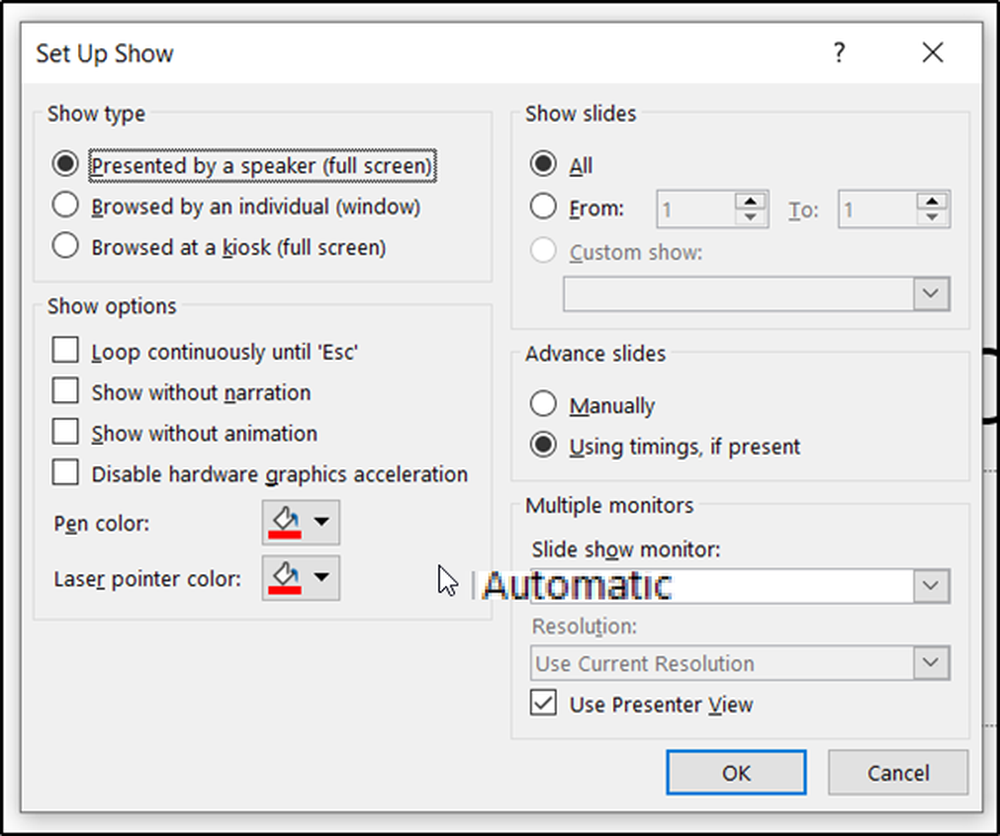
In onze vorige zelfstudie hebben we de methode uitgelegd om de presentatie te starten en uw notities te bekijken in de Presenter-weergave. Het is een van de handige functies in Power Point. Er is echter ook een functie die het meest wordt ondermijnd. Haar Spreker notities! Het is een plaats waar u aantekeningen of belangrijke informatie kunt noteren die u tijdens uw presentatie wilt onthouden. Dus als er een instantie is waar u een belangrijk punt niet kunt onthouden, kunt u snel Spreker notities raadplegen als een betrouwbare gids.
De sprekernota's kunnen ook zo worden geconfigureerd dat ze privé zichtbaar worden en deze verbergen voor de doelgroepweergave. U moet echter wel 'Presenterweergave' hebben ingeschakeld voordat deze truc werkt. Laten we daarom eens kijken hoe we Speaker Notes kunnen gebruiken en deze privé zichtbaar maken in PowerPoint-presentatie.
Maak Speaker Notes privé zichtbaar in PowerPoint
De sprekernota's die ook wel notitiespagina's worden genoemd, zijn een gereserveerde ruimte voor elke dia in uw presentatie. U kunt deze ruimte openen door de PowerPoint-app te starten en op 'Notes'gedeelte zichtbaar onderaan.

Eenmaal daar kunt u een aantal belangrijke punten toevoegen die u tijdens de presentatie wilt behandelen. Zoek gewoon 'Klik om notities toe te voegen'kop en begin eronder te typen.


Nadat u dit hebt gedaan, gaat u verder met het splitsen van het beeld tussen projectoren. Op de 'Diavoorstelling'tab, in de'Opgericht'groep, selecteer Set Slide Show optie.

Kies daarna in het dialoogvenster 'Set Show' dat op het scherm verschijnt automatisch.

Wanneer u deze optie selecteert, toont de monitor die u hebt geselecteerd als uw hoofddisplay (uw pc) uw sprekernota's (alleen voor u, privé).
Ik hoop dat je deze functie nuttig vindt.



